Ein- und Ausstempeln
Ein- und Ausstempeln
Wenn Sie sich identifiziert haben, ist es Zeit, sich ein- oder auszustempeln.
Einstempeln
Um sich einzustempeln, drücken Sie einfach auf Einstempeln auf der geplanten Schicht, für die Sie sich einstempeln möchten. Es erscheint ein Pop-up-Fenster, um zu bestätigen, dass Sie eingestempelt sind. Sie können wählen, das Pop-up zu schließen oder es schließt automatisch nach einigen Sekunden.
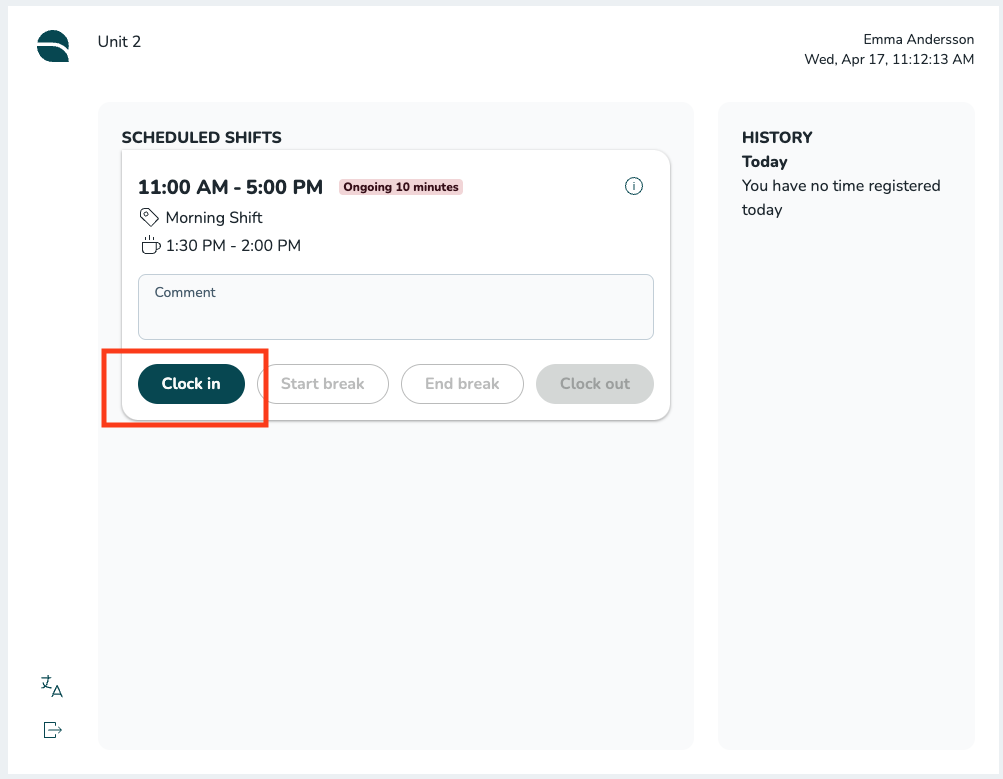
Ausstempeln
Um sich auszustempeln, drücken Sie einfach auf Ausstempeln auf der geplanten Schicht, für die Sie sich ausstempeln möchten. Es erscheint ein Pop-up-Fenster, um zu bestätigen, dass Sie ausgestempelt haben. Sie können wählen, das Pop-up zu schließen oder es schließt automatisch nach einigen Sekunden.
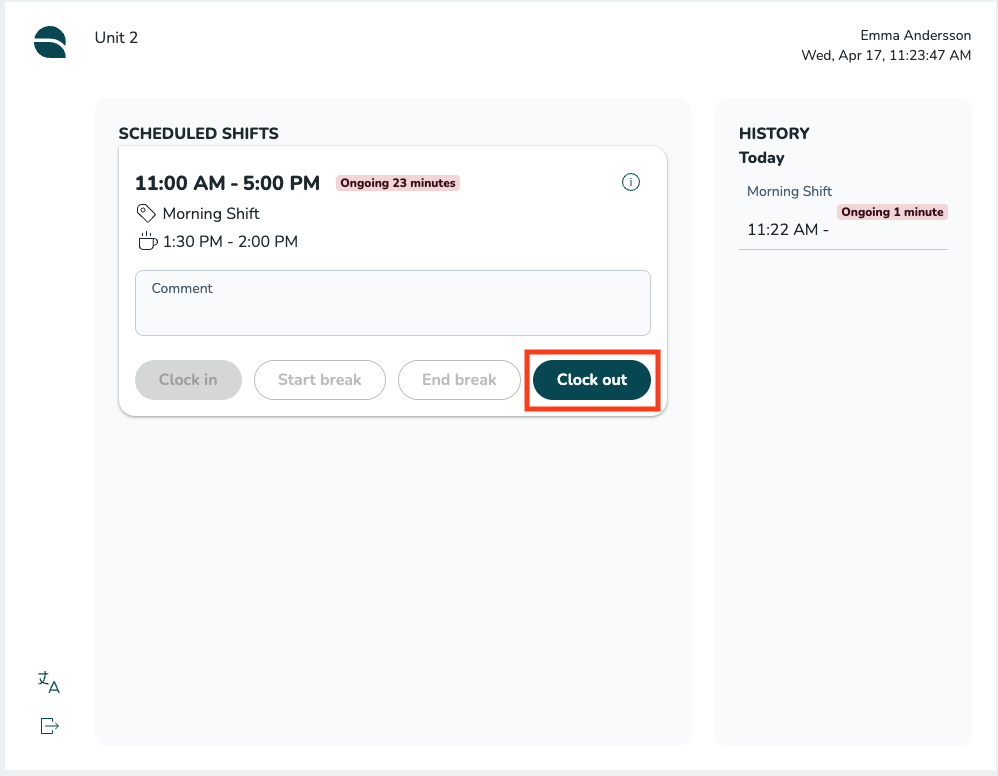
Mehrere Schichten
Wenn Sie an einem Tag mehrere Schichten haben, werden alle Schichten angezeigt. Drücken Sie einfach auf Ein- oder Ausstempeln auf der Schicht, für die Sie sich ein- oder ausstempeln möchten.
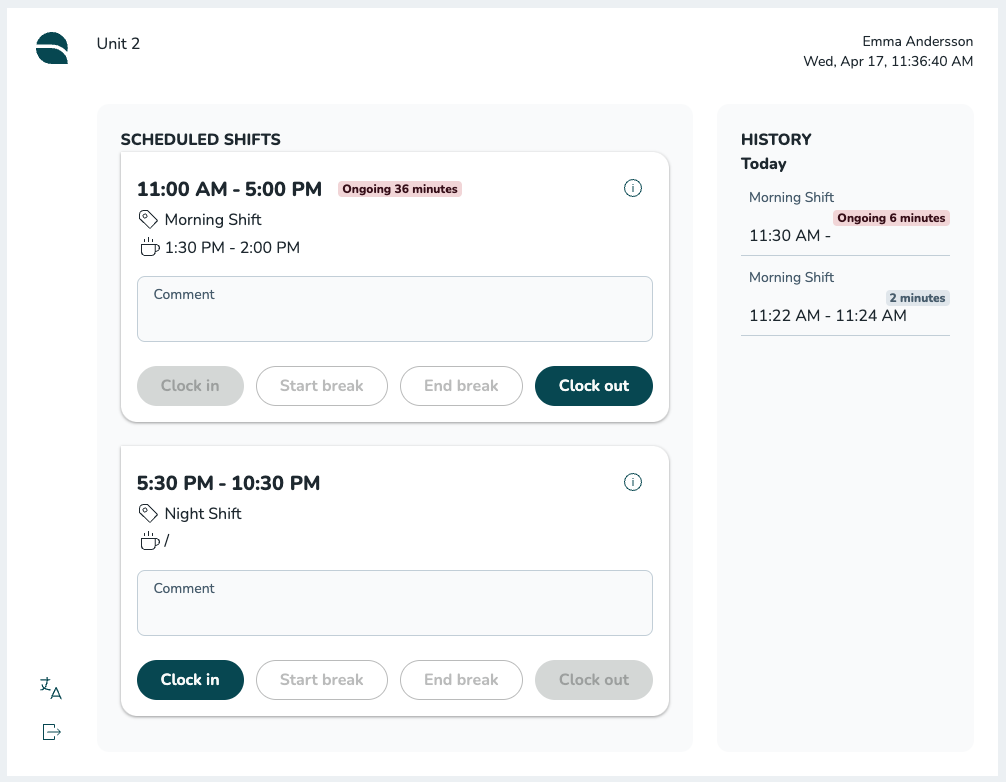
Keine Schicht
Wenn Sie keine Schicht haben, wird "Sie haben keine geplanten Schichten" angezeigt. Sie können dennoch fortfahren, indem Sie auf die Schaltflächen zum Ein- oder Ausstempeln drücken.
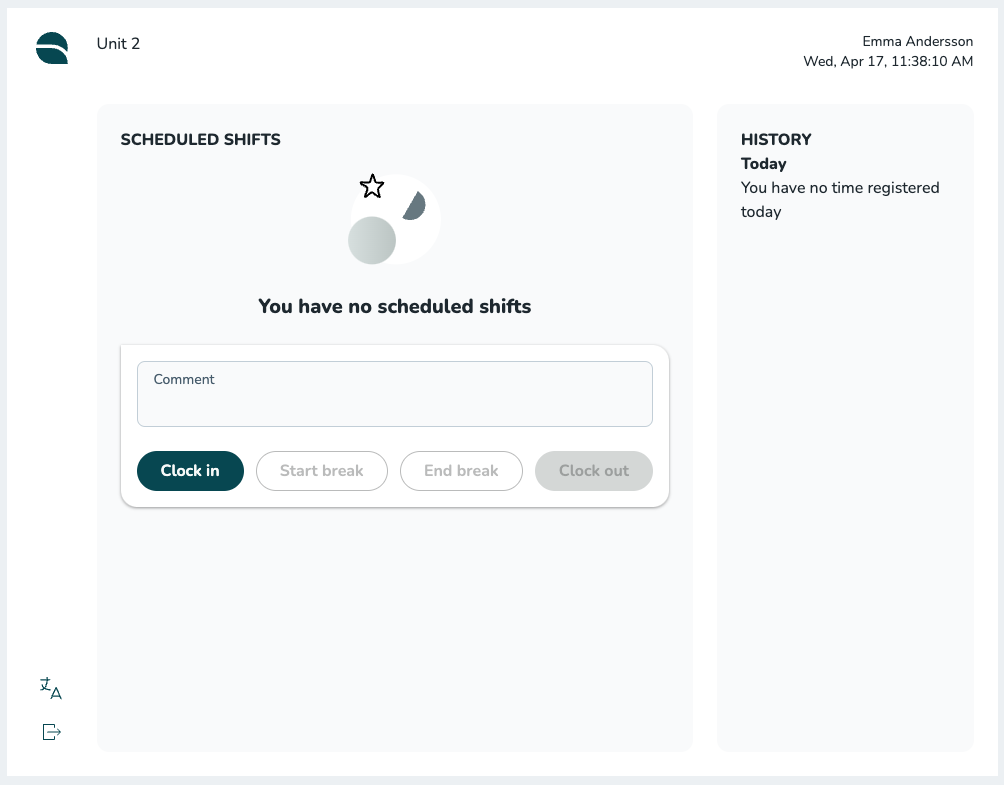
Kommentar
Sie können wählen, einen Kommentar zu schreiben, wenn Sie ein- oder ausstempeln. Geben Sie einfach den Kommentar in das Kommentarfeld ein, bevor Sie auf Ein- oder Ausstempeln drücken. Die Kommentare werden dann für den Manager in der Zeiterfassungskarte sichtbar sein.

